
Bien que inconnus et ignorés par la plupart des gens, les modems câble ont un diagnostic qui peut vous aider à résoudre les problèmes de connexion.
Quelle page de diagnostic?
À l'insu de la plupart des gens, les modems câble (et autres modems large bande) intègrent des fonctions de diagnostic et de journalisation, tout comme les routeurs. Alors que certaines personnes jettent occasionnellement un coup d'œil au panneau de contrôle de leur routeur, très peu de gens regardent leurs modems - ou réalisent même qu'ils peuvent le faire.
EN RELATION: Comment dépanner votre connexion Internet, couche par couche
Alors pourquoi regarder la page de diagnostic et les journaux de votre modem câble en premier lieu? Pensez à cette scène familière: quelque chose de bizarre se passe avec votre accès Internet, alors vous débranchez consciencieusement votre modem et votre routeur, les redémarrez et les choses fonctionnent à nouveau bien… pour un sort. Ou peut-être que votre connexion Internet tombe par intermittence et qu'aucune quantité de bricolage avec votre routeur n'a résolu vos problèmes.
Bien que nous ayons tous tendance à trop nous concentrer sur le routeur comme source de problèmes potentiels, il arrive souvent que le modem (ou la ligne à laquelle il est connecté) soit en faute. Dans ces cas, vous devez jeter un œil dans le modem pour voir ce qui se passe. En accédant au petit serveur Web caché à l'intérieur de votre modem et en lisant les pages de diagnostic, vous pouvez apprendre une tonne de choses sur votre modem et votre connexion, comme l'état général, la force du signal et l'historique des événements via le journal système.
Armé de ces informations, vous pouvez alors dire quelque chose comme "D'accord, ce n'est pas le modem ou un problème de puissance du signal, donc je vais me concentrer sur le routeur et d'autres éléments de mon réseau" ou "Il se passe clairement quelque chose avec le modem, alors je Je vais appeler le câblodistributeur.
Nous voulons souligner cette dernière partie. Même si le panneau de contrôle de diagnostic de votre modem dispose de paramètres modifiables par l'utilisateur (ce qui est très rare), vous ne devriez pas vous amuser avec ce genre de choses à moins que votre fournisseur de services Internet ne vous le demande expressément. S'il est peu probable que vous cassiez quoi que ce soit si vous essuyez votre modem dans un accès de frustration, vous pourriez finir par passer l'heure suivante à le réapprovisionner. Ceci est destiné à vous aider trouver le problème, pas nécessairement le résoudre.
Dans cet esprit, voyons comment vous pouvez accéder à la page de diagnostic et comment utiliser les informations que vous y trouvez. À des fins de démonstration, nous utiliserons l'interface de diagnostic de l'incroyablement commun Motorola / Arris Surfboard 6141 modem câble à large bande, mais la disposition générale sera similaire pour tous les modems.
Comment accéder à la page de diagnostic de votre modem
Afin de ne pas interférer avec les pools d'adresses communs distribués par les routeurs résidentiels (tels que 10.0.0.X et 192.168.1.X), la plupart des modems utilisent un sous-réseau d'adresses qui se situe en dehors des pools d'adresses les plus couramment utilisés.
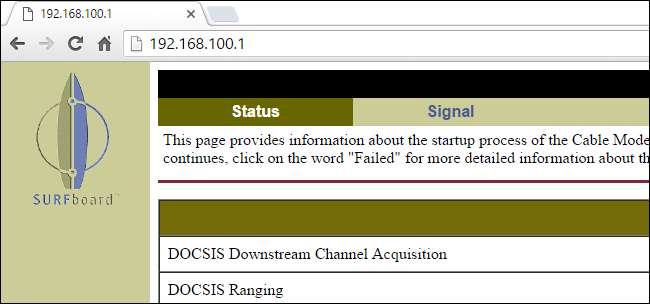
Tous les modems n'utilisent pas exactement la même adresse, mais beaucoup le font. Essayez de taper 192.168.100.1 dans votre barre d'adresse et appuyez sur Entrée. Si cela ne fait pas apparaître immédiatement une page de diagnostic, vous devriez consulter la liste complète de matériel haut débit sur SpeedGuide.net . Là, vous pouvez affiner votre recherche par marque et numéro de modèle pour trouver l'adresse de votre modem (et toutes les informations de connexion par défaut dont vous pourriez avoir besoin).
Ce qu'il faut chercher
Une fois que vous avez accès au panneau de diagnostic, vous souhaitez examiner certains éléments de base: l'état du modem, la force du signal et le journal d'activité. Bien qu'il puisse y avoir des pages supplémentaires à étudier (comme la configuration générale du modem), ces paramètres ne sont généralement pas modifiables par l'utilisateur. Et même s'ils l'étaient, les paramètres sont si obscurs et spécifiques au FAI qu'ils sont très peu utiles au diagnostic pour la plupart des utilisateurs.
Modem Status
Au minimum, il s'agit de la page que vous souhaitez vérifier si vous rencontrez des problèmes de connectivité. Tout sur la page de statut général doit avoir l'air positif. Vous voulez voir beaucoup d'entrées qui disent des choses comme «Terminé», «Opérationnel» et «OK». Vous ne souhaitez pas voir les entrées pour des éléments tels que "Échec" ou "Hors connexion". De nombreux modems, la série Surfboard incluse, vous permettront de cliquer directement sur une entrée échouée / négative pour accéder à un fichier d'aide sur ce que signifie cet échec.
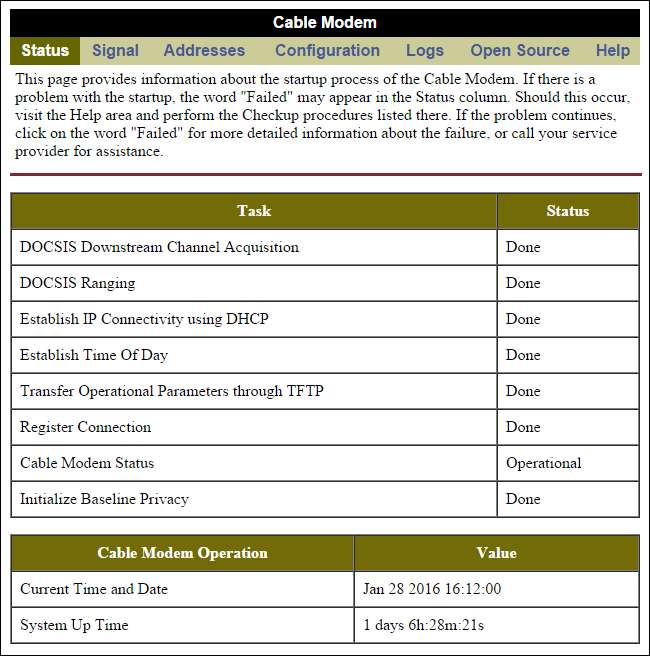
L'autre chose très importante à examiner sur la page d'état principale est le temps de fonctionnement du système. Le temps de fonctionnement doit refléter votre expérience avec le modem. Si vous réinitialisez le modem en le remettant hors tension il y a quatre jours, le temps de fonctionnement doit refléter quatre jours et changer la valeur de fonctionnement. Si vous n’avez pas réinitialisé votre modem récemment et que le temps de fonctionnement est de quelques jours (ou moins), il est temps de creuser un peu plus.
Dans la capture d'écran ci-dessus, vous pouvez voir la page d'état général de notre modem. Tout semble parfait et le temps de fonctionnement, bien que court, reflète nos interactions avec le modem: après la mise en service de ce nouveau modem il y a un jour, nous avons redémarré l'appareil.
Journaux
Les journaux du modem sont assez obscurs (comme la plupart des journaux). Votre objectif en examinant le journal n'est pas d'avoir une compréhension parfaite de chaque code, mais d'avoir une compréhension générale de ce qui se passe. Vous pouvez toujours rechercher en ligne des codes spécifiques pour mieux comprendre ce qui se passe si nécessaire.
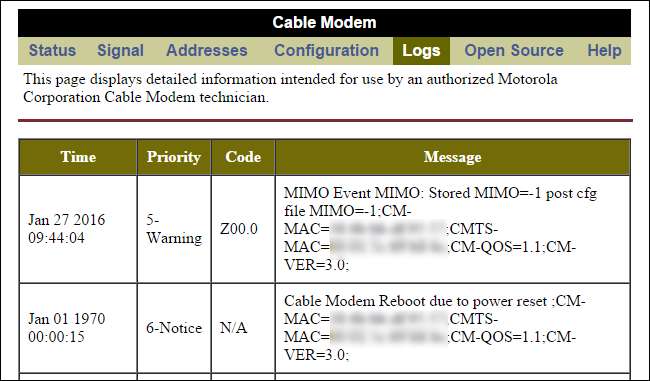
Si nous regardons le journal de notre modem, montré ci-dessus, nous pouvons voir que tout est actuellement super fluide. Ne vous inquiétez pas de la date étrange du «01 janvier 1970»: sur la plupart des appareils, la fonction de journalisation s’active plus rapidement que la fonction de synchronisation de l’heure, de sorte que la date matérielle par défaut est utilisée lors d’opérations telles que les redémarrages.
Le journal montre clairement qu'il y a environ un jour et demi, le modem a été redémarré pour une réinitialisation de l'alimentation (que nous avons initiée en le débranchant physiquement), après quoi il y a un événement MIMO (qui semble effrayant car le code de priorité est un «avertissement »Mais c'est en fait juste notre modem qui parle au fournisseur de câble dans le cadre d'une routine de configuration / approvisionnement IP).
Ce que vous ne voulez pas voir dans ce journal, c'est un tas de codes d'erreur qui n'ont aucun sens. Si vous voyez des réinitialisations de l'alimentation qui n'ont pas été causées par la réinitialisation physique de l'appareil, c'est un problème. Si vous voyez beaucoup d’erreurs liées au délai d’expiration où le journal a indiqué que le modem a perdu la connexion (souvent appelées erreurs T3 et T4), c’est un problème. Idéalement, votre journal devrait être ennuyeux et vous devriez voir très peu d'activité autre que le moment où il démarre, une erreur rare ici ou là (car aucun système n'est parfait et votre modem échouera parfois à se connecter), ou un rare temps d'arrêt parce que votre FAI a sorti un nouveau firmware.
Si votre journal est rempli d'erreurs et de délais d'expiration (et que vous rencontrez une perte temporaire ou prolongée de la connexion Internet correspondant aux horodatages de ces erreurs), vous devrez probablement contacter votre fournisseur de services Internet.
Force du signal
À l'exception d'un modem défectueux (ou de problèmes avec votre routeur), la plus grande source de problèmes de connectivité à large bande est la puissance du signal hors spécifications. Notez que nous n’avons pas dit «faible» puissance du signal. Ce n’est pas seulement un signal faible qui peut causer un problème, mais aussi des signaux trop forts. Si une mauvaise connexion, des répartiteurs sur les lignes coaxiales ou même d'anciens amplificateurs de télévision font chuter le signal en dessous ou poussent le signal au-dessus de la plage de fonctionnement, vous pouvez rencontrer un problème de connexion.
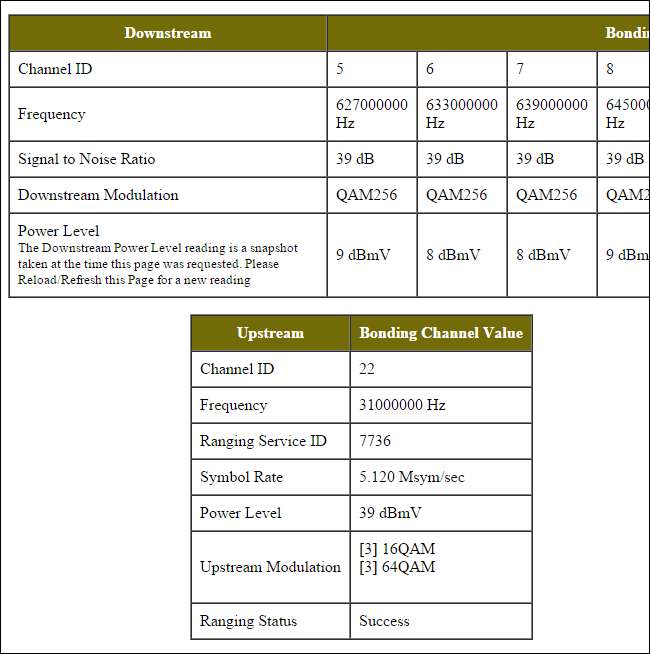
Il est important que vous consultiez votre fournisseur de services individuel pour voir quelle est la plage de puissance de signal acceptable pour votre service et appareil particuliers. Mais en règle générale, tenez compte des valeurs suivantes lorsque vous vous demandez si vos lignes physiques et la connexion au fournisseur posent un problème.
La lecture «Downstream Power» doit être comprise entre -15 dBmV et +15 dBmV et, idéalement, devrait être plus proche de + 8dBmV et -8dBmV. Dans la capture d'écran ci-dessus, vous pouvez voir que les canaux individuels de notre modem sont tous à 8 et 9 dBmV, ce qui est acceptable.
La lecture de la «puissance en amont» devrait être comprise entre +37 dBmV et +55 dBmV et, idéalement, devrait être plus proche du milieu de cette plage de potentiel. Dans notre capture d'écran ici, le signal en amont grince avec une lecture de 39 (et nous recevons la pleine vitesse pour laquelle nous payons sans problèmes de connectivité), mais nous allons certainement garder un œil dessus.
Enfin, vous voulez faire attention à votre rapport signal / bruit (SNR). Vous voulez que cette valeur soit supérieure à 30 dB. Une valeur inférieure à 25 dB entraîne une perte de signal et de paquets sur la plupart des systèmes. Plus la valeur est basse, plus il y a de problèmes avec votre signal. Plus la valeur est élevée, moins le signal est bruyant. Les gammes de 32 à 55 dB sont typiques, et notre rapport signal / bruit plutôt moyen de 39 dB est plus qu'acceptable.
Comment utiliser ces informations de diagnostic
Comme nous l'avons noté précédemment dans ce guide, il n'y a pas beaucoup de choses dans le modem que vous, l'utilisateur, pouvez changer. La plupart du temps, vous devez contacter votre fournisseur et lui demander de faire des ajustements à distance ou d'envoyer un technicien à votre domicile.
Cela dit, la vérification du système de diagnostic de votre modem vous permet de vous épargner rapidement beaucoup de cheveux en excluant d’autres sources de problèmes de connectivité Internet. Vous verrez rapidement si votre modem est à blâmer ou si le problème se situe ailleurs (comme votre routeur).
Vous pourrez également utiliser le modem lui-même comme un vérificateur de signal pratique. Si, par exemple, votre modem câble est branché sur une prise coaxiale de votre bureau à domicile et que vous rencontrez des problèmes de connexion, vous pouvez débrancher le modem et le brancher directement sur la ligne coaxiale entrant dans votre maison depuis la rue. En revérifiant le signal au point d’entrée, vous serez en mesure d’écarter tout problème de câblage de votre maison comme source de vos problèmes Internet.
Enfin (et peut-être le plus important), savoir utiliser la page de diagnostic fait de vous un consommateur averti. Vous ne serez plus à la merci d’un technicien du support technique mécontent qui vous dit: «Ouais, tout va bien de notre côté… avez-vous essayé de l’éteindre et de le rallumer?» parce que vous pouvez lire vos propres journaux et la puissance du signal pour voir si tout est, en fait, dans des niveaux de fonctionnement acceptables.







